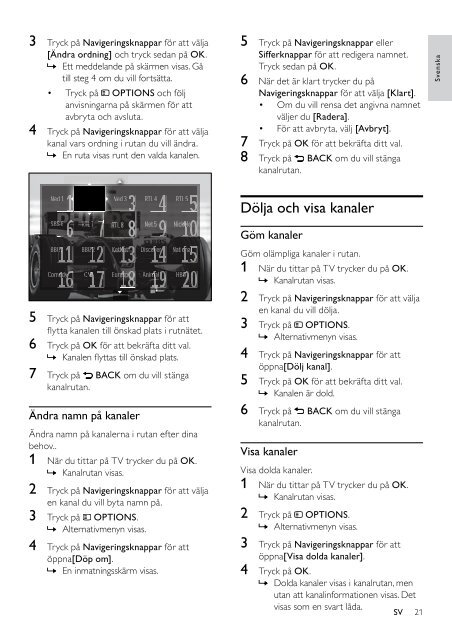Philips TV LCD - Mode d’emploi - SWE
Philips TV LCD - Mode d’emploi - SWE
Philips TV LCD - Mode d’emploi - SWE
Create successful ePaper yourself
Turn your PDF publications into a flip-book with our unique Google optimized e-Paper software.
3 Tryck på Navigeringsknappar för att välja<br />
[Ändra ordning] och tryck sedan på OK.<br />
»» Ett meddelande på skärmen visas. Gå<br />
till steg 4 om du vill fortsätta.<br />
• Tryck på OPTIONS och följ<br />
anvisningarna på skärmen för att<br />
avbryta och avsluta.<br />
4 Tryck på Navigeringsknappar för att välja<br />
kanal vars ordning i rutan du vill ändra.<br />
»» En ruta visas runt den valda kanalen.<br />
5 Tryck på Navigeringsknappar eller<br />
Sifferknappar för att redigera namnet.<br />
Tryck sedan på OK.<br />
6 När det är klart trycker du på<br />
Navigeringsknappar för att välja [Klart].<br />
• Om du vill rensa det angivna namnet<br />
väljer du [Radera].<br />
• För att avbryta, välj [Avbryt].<br />
7 Tryck på OK för att bekräfta ditt val.<br />
8 Tryck på BACK om du vill stänga<br />
kanalrutan.<br />
Svenska<br />
RTL 8<br />
5 Tryck på Navigeringsknappar för att<br />
flytta kanalen till önskad plats i rutnätet.<br />
6 Tryck på OK för att bekräfta ditt val.<br />
»» Kanalen flyttas till önskad plats.<br />
7 Tryck på BACK om du vill stänga<br />
kanalrutan.<br />
Ändra namn på kanaler<br />
Ändra namn på kanalerna i rutan efter dina<br />
behov..<br />
1 När du tittar på <strong>TV</strong> trycker du på OK.<br />
»» Kanalrutan visas.<br />
2 Tryck på Navigeringsknappar för att välja<br />
en kanal du vill byta namn på.<br />
3 Tryck på OPTIONS.<br />
»» Alternativmenyn visas.<br />
4 Tryck på Navigeringsknappar för att<br />
8<br />
öppna[Döp om].<br />
»» En inmatningsskärm visas.<br />
Dölja och visa kanaler<br />
Göm kanaler<br />
Göm olämpliga kanaler i rutan.<br />
1 När du tittar på <strong>TV</strong> trycker du på OK.<br />
»» Kanalrutan visas.<br />
2 Tryck på Navigeringsknappar för att välja<br />
en kanal du vill dölja.<br />
3 Tryck på OPTIONS.<br />
»» Alternativmenyn visas.<br />
4 Tryck på Navigeringsknappar för att<br />
öppna[Dölj kanal].<br />
5 Tryck på OK för att bekräfta ditt val.<br />
»» Kanalen är dold.<br />
6 Tryck på BACK om du vill stänga<br />
kanalrutan.<br />
Visa kanaler<br />
Visa dolda kanaler.<br />
1 När du tittar på <strong>TV</strong> trycker du på OK.<br />
»» Kanalrutan visas.<br />
2 Tryck på OPTIONS.<br />
»» Alternativmenyn visas.<br />
3 Tryck på Navigeringsknappar för att<br />
öppna[Visa dolda kanaler].<br />
4 Tryck på OK.<br />
»» Dolda kanaler visas i kanalrutan, men<br />
utan att kanalinformationen visas. Det<br />
visas som en svart låda.<br />
SV 21